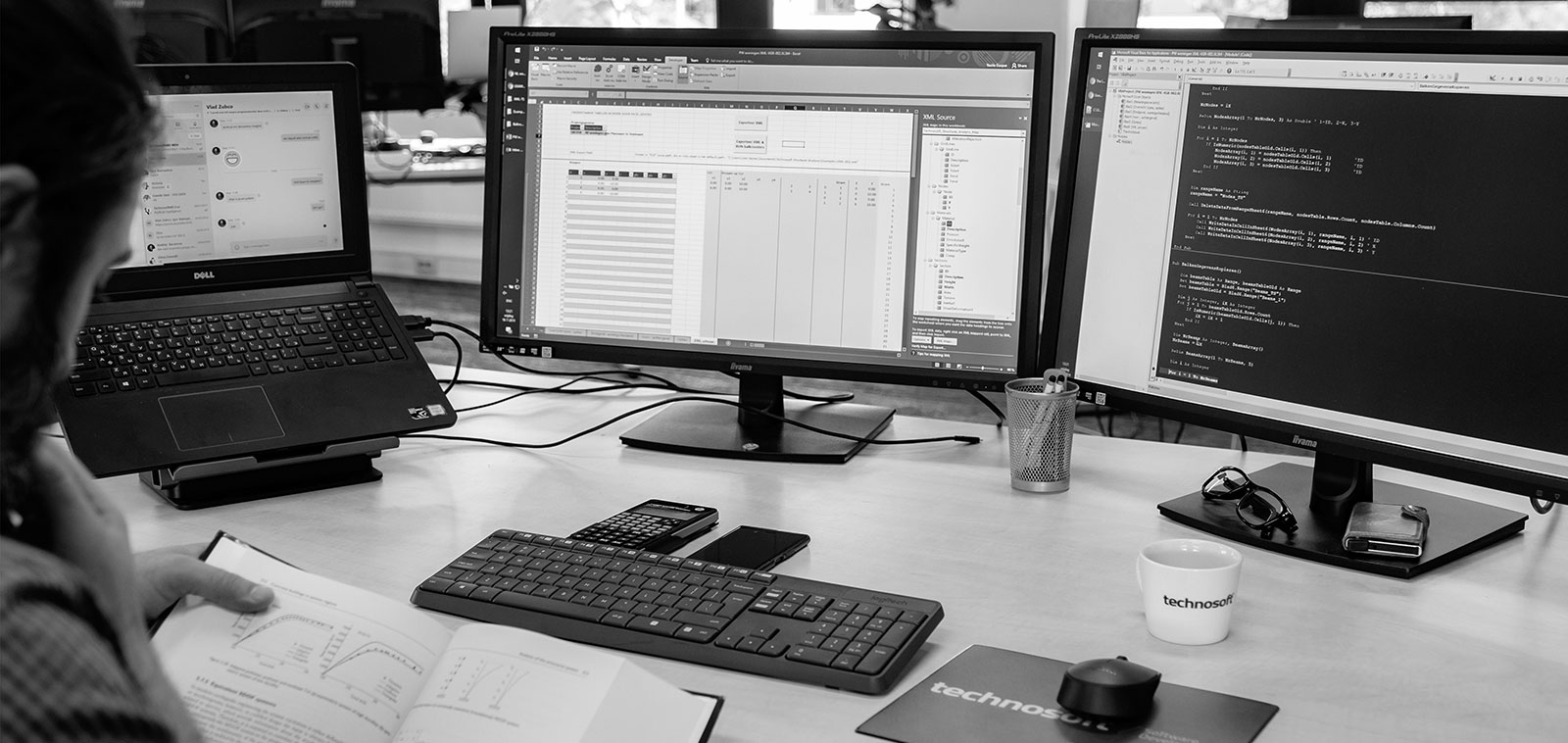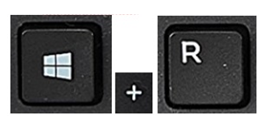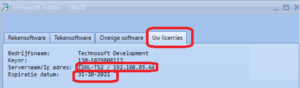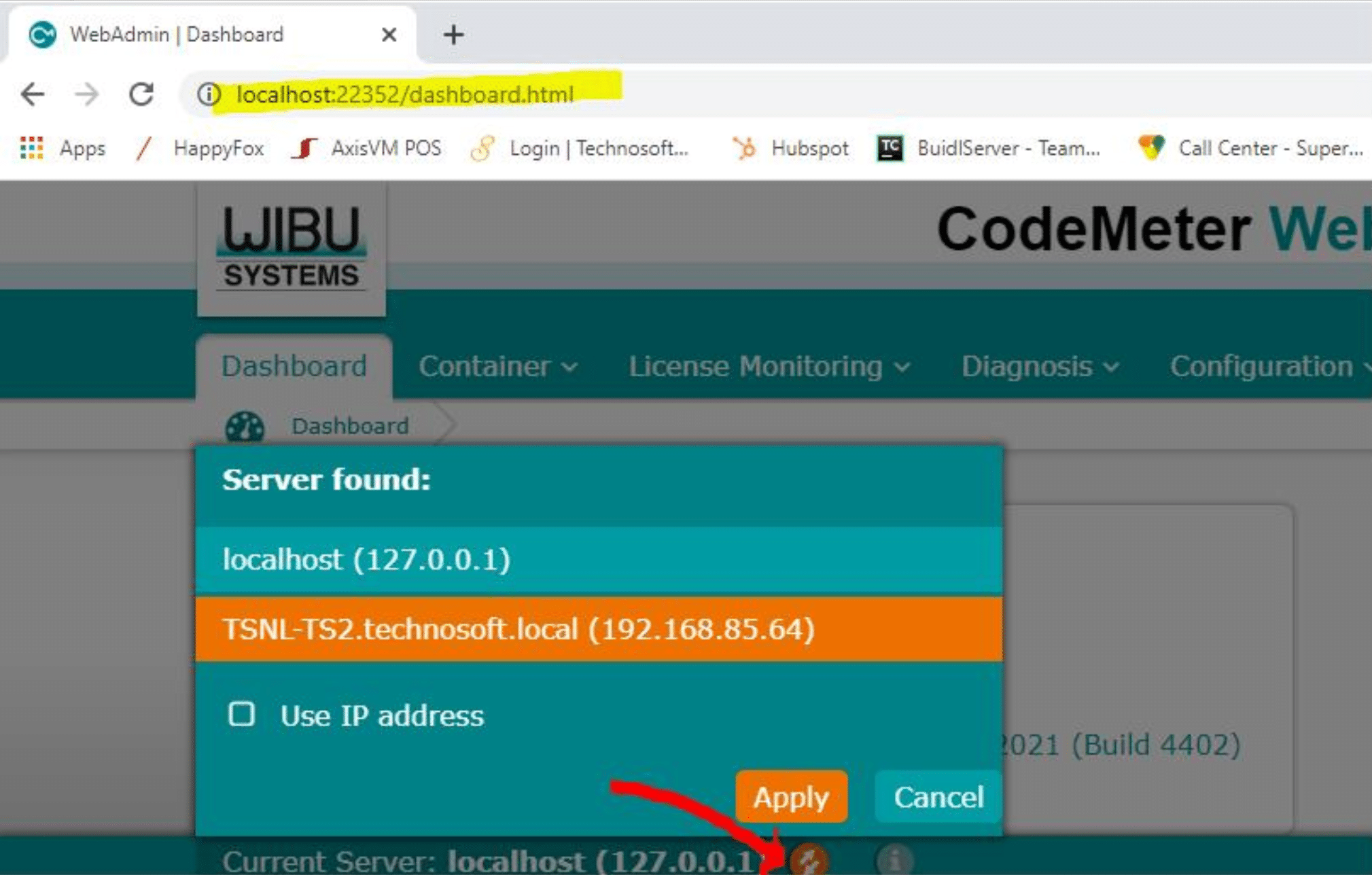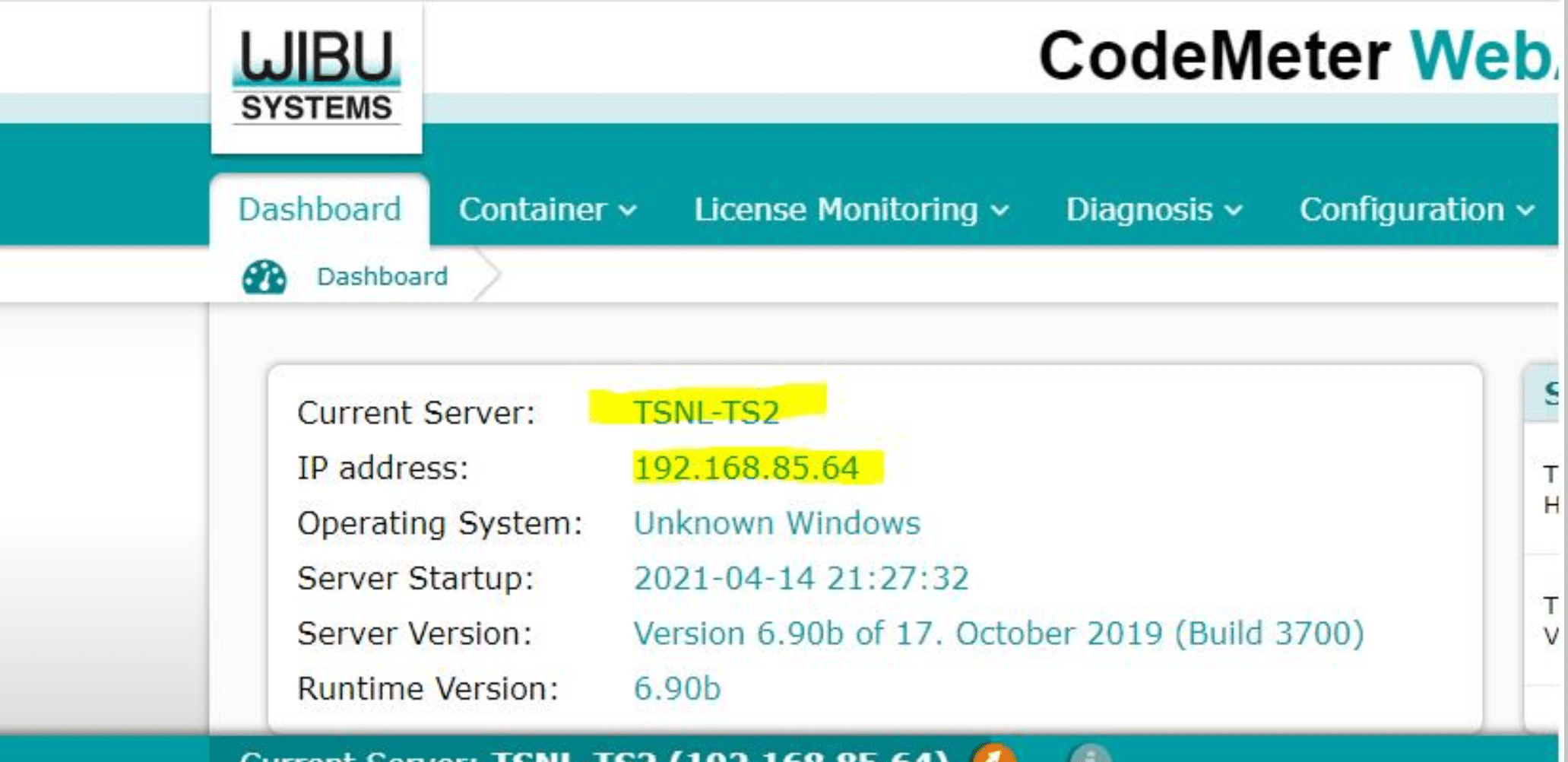Hoe verleng ik mijn Technosoft licenties?
Hoe zorgt u ervoor dat u verder kunt werken met uw Technosoft software, voordat uw jaarlijkse licentie is afgelopen? Lees meer
Start op de pc/server die in de Installer is aangegeven (zie hiernaast) de volgende link:
http://lc.codemeter.com/84214/depot/autoUpdate.php
(deze link starten in Chrome, Firefox of Chromium Edge, maar niet in Internet Explorer
Klik boven in het scherm op “Automatisch Update”
Klik hierna onderin op “Controleer Licentie Updates”
Als er een Update voor u klaar staat volgt:
Klik op “Overdracht Licentie Updates Nu”
Uw licentie wordt nu geüpdatet, d.w.z. de verloop datum schuift een jaar op.
Als er geen licentie update voor u klaar staat dan:
- Is de huidige licentie nog minimaal meer dan een maand geldig.
- Zit u waarschijnlijk niet op de pc/server met de licentie.
- U heeft geen verbinding met de licentie pc/server, uw rekensoftware werkt dan op dat moment ook niet.